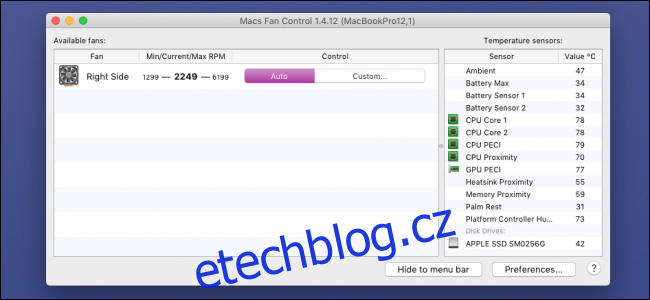Ve výchozím nastavení Apple spouští ventilátory vašeho Macu automaticky – bez možnosti je konfigurovat – a rozběhne je, když se váš systém příliš zahřeje. Volný Ovládání ventilátoru Mac aplikace vám umožňuje ručně ovládat ventilátory. Existují dva důvody, proč to chcete udělat – umožnit vašemu Macu běžet rychleji, ale hlasitěji, nebo pomaleji, ale tišeji. Automatické ovládání Applu míří někam doprostřed.
Několik varování
Váš Mac přiškrtí váš procesor, když se příliš zahřeje, a výrazně jej zpomalí, dokud se teplota nedostane pod kontrolu. Obvykle se to spustí dříve, než se teplota příliš zvýší, ale můžete svůj procesor ručně posouvat dále tím, že zvýšíte rychlost ventilátoru více, než Apple obvykle umožňuje. To je hodně hlučné, a proto se to automatické ovládání snaží zpomalit.
Na druhou stranu, pokud nesnášíte hluk ventilátoru, můžete je ručně ztlumit. Mějte na paměti, že to způsobí, že se váš systém bude mnohem více zahřívat, a pokud to necháte zajít příliš daleko, může to vést k nestabilitě systému.
U obou možností byste měli sledovat teploty procesoru a dalších součástí a ujistit se, že nezpůsobujete poškození systému. Je také možné, že provoz ventilátorů na maximální rychlost po delší dobu by mohl vést k poškození, takže se snažte svůj notebook nemučit.
Ovládání ventilátorů

Začněte tím stažením aplikace Mac Fan Control a přesuňte jej do složky Aplikace. Po jeho spuštění se vám zobrazí seznam všech vašich fanoušků a možnost nastavení vlastních ovládacích prvků. „Auto“ zachovává výchozí chování, ale otevření „Custom“ vám umožňuje nastavit konkrétní hodnotu otáček za minutu nebo nastavit cílovou teplotu.
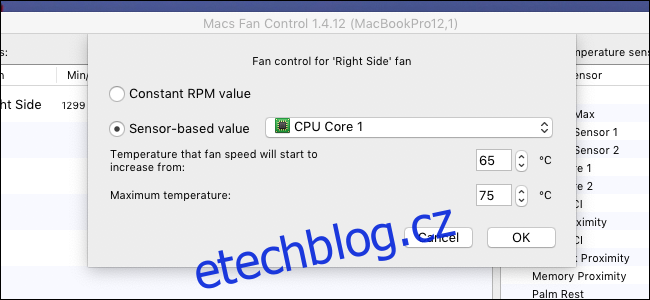
Možnost hodnoty na základě senzoru napodobuje automatické chování, ale umožňuje vám vybrat, jak horký má být váš systém. Můžete zvýšit maximální teplotu, pokud chcete vyšší výkon, nebo snížit, pokud chcete, aby byly vaše ventilátory tišší.
Aplikace také umožňuje sledovat teplotní senzory ve vašem systému. Hlavní, na co si dát pozor, jsou teploty jádra CPU.
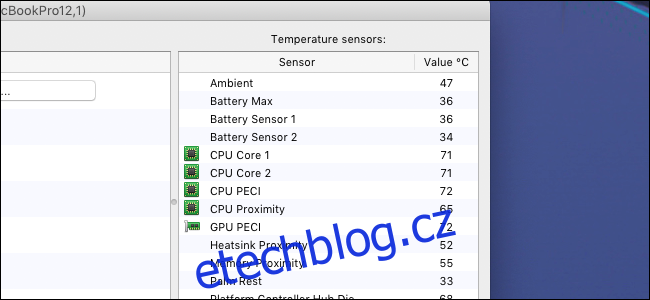
Pokud nechcete mít aplikaci neustále otevřenou, můžete si nastavit, aby se některý z ventilátorů a senzorů zobrazoval v menu s ikonou aplikace; kliknutím na tlačítko „Předvolby“ v pravém dolním rohu přejděte k těmto nastavením.
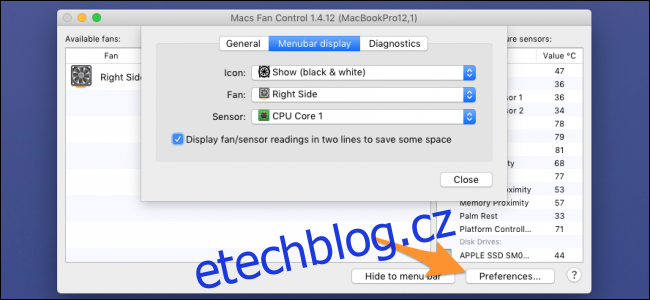
To přidává pěkný senzor v nabídkové liště a nezabere příliš mnoho místa, pokud jej zobrazíte na dvou řádcích.
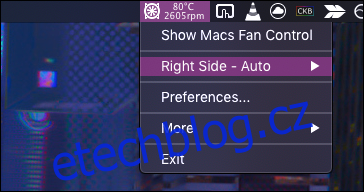
V rámci obecných předvoleb máte také možnost nechat aplikaci spouštět při startu a zobrazovat teploty ve stupních Fahrenheita.
Poděkování za obrázky: Anake Seenadee/Shutterstock